Юстировка фокусировочного экрана на Canon EOS 5D mark II
Немногие пользователи зеркальных фотокамер стали счастливыми после замены стандартных фокусировочных экранов для работы с мануальной оптикой. Проблема заключается в том, что при наводке на резкость через видоискатель и достигнув требуемого результата, полученное изображение в итоге выглядит размытым.
Тут начинается легкая паника, отсутствие здорового сна и плохое настроение. Столкнулся с подобной проблемой получаемых снимков, но до этого никогда не придавал этому значения, хотя иной раз посещали мысли о том, что легкий недолет до снимаемого объекта имеет место быть.
Напишу подробнее и для примера возьмем популярную фотокамеру Canon EOS 5D mark II, которая имеет возможность смены фокусировочных экранов (далее — ФЭ). Существует их 3 вида, если брать только оригинальные от Canon (также выпускаются сторонние ФЭ разных производителей):
1. EG-A: стандартной точности с матированием. Является стандартным ФЭ, который входит в комплект поставки с камерой.
2. EG-S*: сверхточный с матированием, упрощающий ручную фокусировку по сравнению с ФЭ EG-A. Удобен для пользователей, в основном использующих ручную фокусировку.
3. EG-D: точный с матированием и сеткой. Представляет собой экран EG-A с нанесенной сеткой. Упрощает выравнивание горизонтальных и вертикальных линий (например, при съемке пейзажей или архитектуры).
* О сверхточном экране с матированием EG-S и светосиле объектива: данный ФЭ оптимизирован для объективов со светосилой f/2.8 или выше. Если светосила объектива меньше f/2.8, видоискатель выглядит более темным, чем с экраном EG-A.
Далее воспользуемся приведенной ниже схемой на которой видно, что фокусировочный экран (YN2-3558) устанавливается в специальную рамку (CF1-5266), находящейся над зеркалом. Над ФЭ расположены специальные рамки (CB3-2850), которые как раз-таки и обеспечивают юстировку, то есть либо отдаляют, либо приближают ФЭ к объективу.
Внизу слева на схеме приведены значения толщины детали CB3-2850, которая нас и интересует.

Для понятия всего процесса посмотрим на две фотографии ниже:
1. Здесь представлен ФЭ, который закреплен защелкой посередине. Обратите внимание на два маленьких черных винта справа и слева:
2. Если эти два винта открутить, то увидим следующее:
Рассмотрим ситуацию, когда требуется юстировка фокусировочного экрана. Перед Вами находится снимаемый объект, например, модель. В фотокамере установлен ФЭ EG-S, одет объектив Canon 85/1.2L II, режим фокусировки MF (ручной), вы наводите резкость на глаза через видоискатель (далее — ВИ), отчетливо их видите, нажимаете кнопку «Спуск» и смотрите полученный результат. Почему-то резким получился нос или, наоборот, уши. Модель уверяет Вас, что была неподвижна — еще дубль, тот же результат. Пробуем через LiveView (далее — LV) — все отлично!
Скорее всего неправильно установлен ФЭ. Что делать? Теперь стоит проверить более тщательно, чтобы исключить человеческий фактор, в примере выше — это шевеление модели. Надежно установим фотокамеру на штатив, затем выполним следующие действия:
1. Уважаемые читатели данной статьи! Ее автор, то есть я, только отрабатывает данную методику, поэтому любые Ваши замечания и пожелания я убедительно прошу писать в комментариях, так мы поможем не одному десятку фотолюбителей. Спасибо.
2. Данный тест я провожу с камерой Canon EOS 5D mark II, ФЭ — EG-S, объектив — Canon 35/1.4L.
3. Итак, начнем. Для начала нам необходимо убедиться, совпадает ли риска Бесконечности на шкале расстояний объектива с наводкой на резкость через ВИ. Для этого ставим штатив с камерой, например, у окна и фокусируемся на самый дальний объект. Как только самый дальний микрорайон Вашего любимого города станет отчетливо видимым, взгляните на шкалу расстояний. В моем случае риска Бесконечность находится самую малость раньше, но этого достаточно, чтобы получаемое изображение уже было не резким.
4. Далее проделываем ту же самую процедуру, но только через LV и десятикратным увеличением. Здесь все отлично, риска Бесконечность идеально совпадает с меткой на шкале расстояний объектива.
5. Как Вы уже поняли, этой разницы в показаниях быть не должно. Делаем следующие выводы:
5.1 Если через ВИ резкими видим предметы ДО объекта фокусировки, то требуется ДОПОЛНИТЕЛЬНАЯ УСТАНОВКА юстировочных рамок (CB3-2850, смотрим схему выше).
5.2 Если через ВИ резкими видим предметы ЗА объектом фокусировки, то требуется, наоборот, УБРАТЬ юстировочные рамки (CB3-2850).
В дополнение к написанному выше рассмотрим еще один вариант. Суть метода заключается в следующем:
1. Вы открываете на весь экран монитора компьютера специальную миру.
2. Ставите камеру на штатив перпендикулярно плоскости монитора.
3. Максимально открываете диафрагму и наводите резкость через видоискатель. Данная мира поможет вам сделать это без особого труда.
4. Далее, не трогая (!) кольца фокусировки объектива, включаем Live View и смотрим на экран монитора.
5. Если мира не резкая, значит, есть проблемы с установкой ФЭ.
6. Это и есть та самая мира, с помощью которой ищем возможную проблему:
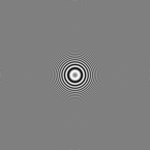
(Изображение кликабельно, нажмите на него и оно откроется в новой вкладке).
Продолжение следует…
Спасибо за добавление этой статьи в:
Юстировка фокусировочного экрана на Canon EOS 5D mark II
Немногие пользователи зеркальных фотокамер стали счастливыми после замены стандартных фокусировочных экранов для работы с мануальной оптикой. Проблема заключается в том, что при наводке на резкость через видоискатель и достигнув требуемого результата, полученное изображение в итоге выглядит размытым.
Тут начинается легкая паника, отсутствие здорового сна и плохое настроение. Столкнулся с подобной проблемой получаемых снимков, но до этого никогда не придавал этому значения, хотя иной раз посещали мысли о том, что легкий недолет до снимаемого объекта имеет место быть.
Напишу подробнее и для примера возьмем популярную фотокамеру Canon EOS 5D mark II, которая имеет возможность смены фокусировочных экранов (далее — ФЭ). Существует их 3 вида, если брать только оригинальные от Canon (также выпускаются сторонние ФЭ разных производителей):
1. EG-A: стандартной точности с матированием. Является стандартным ФЭ, который входит в комплект поставки с камерой.
2. EG-S*: сверхточный с матированием, упрощающий ручную фокусировку по сравнению с ФЭ EG-A. Удобен для пользователей, в основном использующих ручную фокусировку.
3. EG-D: точный с матированием и сеткой. Представляет собой экран EG-A с нанесенной сеткой. Упрощает выравнивание горизонтальных и вертикальных линий (например, при съемке пейзажей или архитектуры).
* О сверхточном экране с матированием EG-S и светосиле объектива: данный ФЭ оптимизирован для объективов со светосилой f/2.8 или выше. Если светосила объектива меньше f/2.8, видоискатель выглядит более темным, чем с экраном EG-A.
Далее воспользуемся приведенной ниже схемой на которой видно, что фокусировочный экран (YN2-3558) устанавливается в специальную рамку (CF1-5266), находящейся над зеркалом. Над ФЭ расположены специальные рамки (CB3-2850), которые как раз-таки и обеспечивают юстировку, то есть либо отдаляют, либо приближают ФЭ к объективу.
Внизу слева на схеме приведены значения толщины детали CB3-2850, которая нас и интересует.

Для понятия всего процесса посмотрим на две фотографии ниже:
1. Здесь представлен ФЭ, который закреплен защелкой посередине. Обратите внимание на два маленьких черных винта справа и слева:
2. Если эти два винта открутить, то увидим следующее:
Рассмотрим ситуацию, когда требуется юстировка фокусировочного экрана. Перед Вами находится снимаемый объект, например, модель. В фотокамере установлен ФЭ EG-S, одет объектив Canon 85/1.2L II, режим фокусировки MF (ручной), вы наводите резкость на глаза через видоискатель (далее — ВИ), отчетливо их видите, нажимаете кнопку «Спуск» и смотрите полученный результат. Почему-то резким получился нос или, наоборот, уши. Модель уверяет Вас, что была неподвижна — еще дубль, тот же результат. Пробуем через LiveView (далее — LV) — все отлично!
Скорее всего неправильно установлен ФЭ. Что делать? Теперь стоит проверить более тщательно, чтобы исключить человеческий фактор, в примере выше — это шевеление модели. Надежно установим фотокамеру на штатив, затем выполним следующие действия:
1. Уважаемые читатели данной статьи! Ее автор, то есть я, только отрабатывает данную методику, поэтому любые Ваши замечания и пожелания я убедительно прошу писать в комментариях, так мы поможем не одному десятку фотолюбителей. Спасибо.
2. Данный тест я провожу с камерой Canon EOS 5D mark II, ФЭ — EG-S, объектив — Canon 35/1.4L.
3. Итак, начнем. Для начала нам необходимо убедиться, совпадает ли риска Бесконечности на шкале расстояний объектива с наводкой на резкость через ВИ. Для этого ставим штатив с камерой, например, у окна и фокусируемся на самый дальний объект. Как только самый дальний микрорайон Вашего любимого города станет отчетливо видимым, взгляните на шкалу расстояний. В моем случае риска Бесконечность находится самую малость раньше, но этого достаточно, чтобы получаемое изображение уже было не резким.
4. Далее проделываем ту же самую процедуру, но только через LV и десятикратным увеличением. Здесь все отлично, риска Бесконечность идеально совпадает с меткой на шкале расстояний объектива.
5. Как Вы уже поняли, этой разницы в показаниях быть не должно. Делаем следующие выводы:
5.1 Если через ВИ резкими видим предметы ДО объекта фокусировки, то требуется ДОПОЛНИТЕЛЬНАЯ УСТАНОВКА юстировочных рамок (CB3-2850, смотрим схему выше).
5.2 Если через ВИ резкими видим предметы ЗА объектом фокусировки, то требуется, наоборот, УБРАТЬ юстировочные рамки (CB3-2850).
В дополнение к написанному выше рассмотрим еще один вариант. Суть метода заключается в следующем:
1. Вы открываете на весь экран монитора компьютера специальную миру.
2. Ставите камеру на штатив перпендикулярно плоскости монитора.
3. Максимально открываете диафрагму и наводите резкость через видоискатель. Данная мира поможет вам сделать это без особого труда.
4. Далее, не трогая (!) кольца фокусировки объектива, включаем Live View и смотрим на экран монитора.
5. Если мира не резкая, значит, есть проблемы с установкой ФЭ.
6. Это и есть та самая мира, с помощью которой ищем возможную проблему:
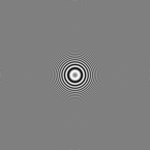
(Изображение кликабельно, нажмите на него и оно откроется в новой вкладке).
Продолжение следует…
Спасибо за добавление этой статьи в:
Подстройка автофокуса — Фотография Тесты обзоры советы уроки
Процесс несложен и состоит из проверки точности фокусировки и внесения поправок при необходимости. Вкратце: Вы делаете серию снимков и смотрите, куда попадает автофокус по отношению к точке, куда фокусировался фотоаппарат. Если автофокус «попадает» точно – подстройки не нужно. Если он либо «перелетает», либо «недолетает» (бек-фокус или фронт-фокус), Вы вносите в фотоаппарат поправку, которая не меняет заводские настройки, а просто говорит фотоаппарату: «Так, навелся? А теперь смести точку фокусировки вперед/назад вот на такую величину». Процесс подстройки автофокуса и состоит в выяснении этой величины и внесения ее в память фотоаппарата. Он бывает двух типов: если фотоаппарат «промахивается» одинаково на всех объективах, то вносится общая поправка, которая будет действовать для любого используемого объектива одинаково; если случилось так, что промахи случаются только на конкретном объективе, то вносится поправка именно для него.
А теперь сама статья.
Подскажите наилучший способ внутрикамерной подстройки автофокуса в mark III?
Вопрос несложный, но ответ будет зависеть от того, какие объективы Вы используете и как. Начнем с того, что существуют два типа внутрикамерной подстройки точности автофокуса в фотоаппаратах Canon EOS 1Ds mark III и EOS 1D mark III: первый подстраивает автофокус для всех используемых объективов на одинаковую величину, второй позволяет подстроить автофокус для 20 объективов на величину индивидуальную для каждого объектива. В обоих случаях диапазон регулировок позволяет внести поправку до +/- 20 с шагом, пропорциональным ГРИП объектива на максимально открытой диафрагме. И в первом и во втором случае, поправка вносится в фотоаппарат, на настройку фокусировки объективов процесс не влияет. Закончим преамбулу и перейдем к неофициальной процедуре подстройки автофокуса:
Установите фотоаппарат на устойчивый штатив
Установите мишень для проверки автофокуса. Мишень должна быть достаточно контрастной для работы системы автофокуса, плоской, расположенной параллельно фокальной плоскости фотоаппарата и отцентрированной так, чтобы попасть в поле зрения объектива.
Мишень должны быть хорошо и равномерно освещена
Расстояние от фотоаппарата до мишени должно составлять не менее 50-кратного фокусного расстояния объектива. Например, для объектива с фокусным расстоянием 50 мм расположите мишень не ближе 2,5 метров (50 мм * 50 = 2500 мм = 2,5 метра)
Переключите объектив в режим автофокуса, а фотоаппарат в режим One-Shot AF. Установите центральную точку в качестве точки автофокуса.
Делайте тестовые снимки на максимально открытой диафрагме, используя режим Приоритета диафрагмы (Av) или полностью ручной режим (M). Добейтесь правильного экспонирования мишени. Для исключения шумов используйте низкие значения ISO.
Если объектив оборудован системой стабилизации изображения, отключите ее.
Пользуйтесь спусковым тросиком и/или таймером спуска затвора. Нелишним будет и предподъем зеркала.
Сделайте три серии снимков с использованием микроподстройки автофокуса со значениями – 5, 0 и + 5: три последовательных снимка со значением – 5, затем три со значением 0 и 3 снимка со значением + 5.
Просмотрите полученные результаты на экране монитора в масштабе 100%.
Повторите тестовую съемку с другими значениями подстройки автофокуса, если необходимо. Добейтесь получения наиболее резких фотографий.
Введите значение подстройки, на котором Вы получили наиболее резкие снимки, в фотоаппарат.
Еще несколько советов:
Не используйте мишень, расположенную под углом к фотоаппарату, потому что это снизит стабильность работы автофокуса. Не забывайте о том, что сенсор автофокуса фотоаппарата состоит из множества парных линейных групп пикселей. Фокусировка на линии на тестовой мишени, расположенной под углом к фотоаппарату, приведет к тому, что только несколько пикселей из каждой активной группы будут «видеть» мишень. В идеале, контрастная часть мишени должна соответствовать всей площади центрального датчика автофокуса, а сама мишень должна быть расположена строго параллельно фокальной плоскости фотоаппарата.
Для достижения наилучших результатов, перед каждым снимком вручную сбивайте фокусировку, устанавливая объектив на бесконечность, и только после этого позволяйте фотоаппарату фокусироваться.
Возможны незначительные вариации точности автофокуса внутри каждой группы из 3х снимков, даже если они были сделаны с одним значением подстройки. Это совершенно нормально и вызвано допусками системы автофокусировки фотоаппарата.
Подстройка автофокуса проявляется сильнее на длиннофокусных объективах и слабее – на широкоугольных.
Если Вы подстраиваете автофокус на объективе с переменным фокусным расстоянием, имейте в виду, что введенные поправки будут относиться только к фокусному расстоянию, на котором Вы делаете тест. Руководство по эксплуатации советует подстраивать автофокус зум-объективов на максимальном фокусном, но вполне вероятно, что Вам стоит подстроить автофокус зум-объектива на фокусном, которое Вы используете чаще всего.
Может оказаться, что конкретная связка «фотоаппарат + зум-объектив» потребует более серьезной подстройки. В таком случае стоит обратиться в авторизованный сервис-центр Canon для юстировки.
И в завершении: нет “официального” способа подстройки автофокуса. Если Вам кажется, что есть методика, превосходящая предложенную выше – используйте ее. Напоследок: на рынке предлагаются инструменты, призванные облегчить процесс подстройки автофокуса. Один из них — набор LensAlign от RawWorkflow.com
От себя добавлю: две самые частые ошибки, допускаемые при подстройке автофокуса: использование мишени, расположенной под углом, и неправильное расстояние до мишени. В остальном – все просто и требует лишь немного времени и терпения.
Небольшое дополнение.
Величина смещения точки автофокуса – по информации того же Чака Вестфолла – пропорциональна ГРИП объектива на полностью открытой диафрагме и составляет 1/8 от половины ГРИП.
(The focus shift amount per step is calculated by multiplying the maximum aperture’s single-side depth of focus by 1/8.)
Мишени для проверки автофокуса, серые карты, цвето- и фотошкалы можно купить в магазине «Фотогора»
Canon EOS 5D MarkII: Пользовательская настройка камеры
171
10
Пользовательская
настройка камеры
Пользовательские функции позволяют изменять
функции камеры в соответствии с требованиями
пользователя. Кроме того, текущие настройки
камеры можно сохранить в позициях <w>, <x>
и <y> диска установки режима.
Функции, рассматриваемые в данной главе могут
быть установлены и использованы в следующих
режимах: d, s, f, a, F.

3установка пользовательских функций n
Страница 172
172
1
Выберите вкладку [8].
Диском <6> выберите
вкладку [8].
2
Выберите группу функций.
Диском <5> выберите C.Fn I — IV,
затем нажмите кнопку <0>.
3
Выберите номер
пользовательской функции.
Диском <5> выберите номер
пользовательской функции,
затем нажмите кнопку <0>.
4
Внесите требуемые изменения
в настройку.
Диском <5> выберите настройку
(номер), затем нажмите кнопку <0>.
Для установки других пользовательских
В нижней части экрана под
номерами соответствующих
пользовательских функций указаны
их текущие настройки.
5
Выйдите из режима настройки.
Нажмите кнопку <M>.
X
Снова открывается экран шага 2.
На шаге 2 выберите пункт [Сброс всех польз.функц. (C.Fn)].
3
Установка пользовательских функцийN
Номер пользовательской функции
Сброс всех пользовательских функций
Даже после сброса всех пользовательских функций настройка функции
[8C.Fn IV -5: Тип экрана фокусировки] не изменяется.

3пользовательские функции n
Страница 173
173
* Недоступно в режиме видеосъемки
3
Пользовательские функцииN
C.Fn I: Экспозиция
Фотографии на
ЖКД-видоискателе
Видео на ЖКД-
видоискателе
e
1
Шаг изменения экспозиции
стр. 174
k
2
Шаг изменения чувствительности ISO
k
3
Расширение диапазона ISO
k
4
Автоотключение брекетинга
k
5
Порядок брекетинга
стр. 175
k
6
Безопасный сдвиг
k
7
Выдержка синхр. вспышки в Av
k
C.Fn II: Изображение
1
Шумоподавление при
длительной выдержке
стр. 176
k
2
Шумоподавление при высоких ISO
k
3
Приоритет выделенного тона
стр. 177
k
4
Auto Lighting Optimizer
(Автокоррекция яркости)
k
C.Fn III: Автофокус/Режим драйва
1
Поиск AF при невозможности
достижения
стр. 178
k
2
Функция кнопки AF stop
(2, 3 и 5 работают/*)
3
Способ выбора точки AF
стр. 179
4
Подсветка точек AF видоиск.
k (скоростной режим)
5
Включение лампы помощи AF
k (скоростной режим)
6
Блокировка зеркала
стр. 180
7
Расширение точек AF
8
Точная настройка AF
стр. 181
k (скоростной режим)
C.Fn IV: Дополнительно
1
Кнопка спуска/Кнопка включения AF
стр. 182
(3 работает/*)
2
Переключение кнопок Включение
AF/Блокировка AE
k
3
Функция кнопки SET
стр. 183
(5 и 6 не работают)
4
Направление выбора для Tv/Av
k
5
Фокусировочный экран
стр. 184
6
Подтверждение подлинности
стр. 185
k
Пользовательские функции, номера которых выделены серым цветом не
работают во время съемки фоторафий и/или видесъемки с использованием
ЖКД-видоискателя. (Настройки не доступны).

3настройки пользовательских функций n
Страница 174
174
3
Настройки пользовательских функцийN
C.Fn I: Экспозиция
C.Fn I -1
Шаг изменения экспозиции
0: 1/3
1: 1/2
дает шаг 1/2 ступени для выдержки затвора, величины диафрагмы,
компенсации экспозиции, AEB, компенсации экспозиции при съемке
со вспышкой и т. д. Действительно в том случае, если управление
экспозицией настраивается с шагом меньшим чем 1/3 ступени.
C.Fn I -2
Шаг изменения чувств. ISO
0: 1/3
1: 1
C.Fn I -3
Расширение диапазона ISO
0: Откл.
1: Вкл.
Становится доступной чувствительность ISO «L» (эквивалент ISO
50), «h2» (эквивалент ISO 12800), and «h3» (эквивалент ISO 25600).
C.Fn I -4
Автоотключение брекетинга
0: Вкл.
При установке переключателя питания в положение <2>
или при сбросе настроек камеры настройки АЕВ и вилки баланса
белого отменяются. AEB также отменяется при готовности вспышки
к срабатыванию.
1: Откл.
Настройки AEB и вилки баланса белого сохраняются даже
при установке переключателя питания в положение <2>.
(Если должна сработать вспышка, режим AEB отменяется.
Однако величина брекетинга AEB сохраняется в памяти.)
Величина экспозиции отобразится в видоискателе и на ЖК-мониторе,
как показано ниже.

Настройки пользовательских функцийN C.Fn I…
Страница 175
175
3
Настройки пользовательских функцийN
C.Fn I -5
Порядок брекетинга
Можно изменить порядок съемки в режимах AEB и вилки баланса белого.
0: 0, -, +
1: -, 0, +
C.Fn I -6
Безопасный сдвиг
0: Откл.
1: Разрешен (Tv/Av)
Эта функция работает в режиме автоэкспозиции с приоритетом
выдержки (s) и в режиме автоэкспозиции с приоритетом
диафрагмы (f). Если яркость объекта съемки изменяется
и не удается получить правильного значения автоматической
экспозиции, камера автоматически изменяет параметры для
получения правильного значения экспозиции.
C.Fn I -7
Выдержка синхронизации вспышки в Av
0: Авто
1: 1/200 — 1/60 с авто
При съемке со вспышкой с использованием автоэкспозиции
с приоритетом диафрагмы (f), это поможет предотвратить
использование длительной выдержки синхронизации в условиях
низкой освещенности. Это удобно для предотвращения размытия
объекта и сотрясения камеры. Единственной проблемой остается то,
что в то время, как объект будет правильно экспонирован со вспышкой,
задний план снимаемого объекта будет выглядеть темным.
2: 1/200 с (фиксированная)
Выдержка синхронизации вспышки фиксируется на значении
1/200 с. Это позволит предотвратить размытие объекта и сотрясение
камеры лучше чем вариант 1. Однако, задний фон объекта будет
выглядеть темнее, чем с при использовании варианта 1.
AEB
Вилка баланса белого
Направление B/A
Направление M/G
0 : Стандартная экспозиция 0 : Стандартный баланс белого 0 : Стандартный баланс белого
— : Уменьшенная экспозиция — : сдвиг в сторону синего
— : сдвиг в сторону пурпурного
+ : Увеличенная экспозиция + : сдвиг в сторону янтарного
+ : сдвиг в сторону зеленого

C.fn ii: изображение
Страница 176
176
3
Настройки пользовательских функцийN
C.Fn II: Изображение
C.Fn II -1
Шумоподавление при длительной выдержке
0: Откл.
1: Авто
Для выдержек длительностью 1 с или более шумоподавление
производится автоматически при обнаружении шумов, характерных
для длительных выдержек. Настройка [Авто] эффективна
в большинстве случаев.
2: Вкл.
Шумоподавление производится для всех выдержек длительностью
1 с или более. Настройка [Вкл.] может быть эффективна для шумов,
которые не могут обнаруживаться или уменьшаться в режиме [Авто].
C.Fn II -2
Шумоподавление при высоких ISO
Уменьшает шумы, возникающие на изображении. Хотя шумоподавление
применяется при любых значениях чувствительности ISO, оно особенно
эффективно при больших значениях чувствительности ISO. При низких
значениях чувствительности ISO происходит дальнейшее уменьшение шумов
в области тени. Измените параметры в соответствии с уровнем шума.
0: Стандартный
1: Слабое
2: Сильное
3: Откл.
При выбранных параметрах 1 или 2, после съемки изображения
время обработки для уменьшения шумов совпадает со временем
экспонирования. Во время процедуры подавления шумов, съемка
остается возможной до тех пор, пока индикатор в видоискателе
показывает значение «1» или выше.
В варианте 2, при использовании длительной выдержки во время
съемки с использованием ЖКД-видоискателя, отобразится значок
«BUSY» и съемка с использованием ЖКД-видоискателя станет
невозможной до тех пор, пока не завершится процесс обработки для
подавления шумов. (Съемка следующего изображения невозможна).
При установке значения 2 максимальная длина серии при серийной
съемке значительно уменьшается.

Настройки пользовательских функцийN C.Fn II…
Страница 177
177
3
Настройки пользовательских функцийN
C.Fn II -3
Приоритет светлых оттенков
0: Откл.
1: Разрешено
Улучшается детализация в светлых областях. Динамический
диапазон расширяется со стандартного 18% серого в сторону
светлых областей. Переходы между оттенками серого и светлыми
областями становятся более плавными.
C.Fn II -4
Auto Lighting Optimizer (Автокоррекция яркости)
Если изображения получаются темным
или контрастность изображения низкая,
контрастность и яркость изображения
исправляются автоматически.
Для изображений RAW, содержание
параметров, сделанных в камере
может быть применено при обработке
в программе Digital Photo Professional
(прилагаемое программное обеспечение).
0: Стандартный
1: Слабое
2: Сильное
3: Откл.
В варианте 1 шум в областях тени может быть несколько выше обычного.
В варианте 1 возможен выбор чувствительности ISO в диапазоне 200 — 6400.
На ЖК-мониторе и в видоискателе будет также отображаться <A>
(динамический диапазон).
«
В зависимости от условий съемки, возможно увеличение шумов.
Данная функция не работает при ручной установке экспозиции или
при длительной выдержке.
В полностью автоматических режимах (1/C), значение [Стандартно]
будет установлено автоматически.

C.fn iii: автофокус/режим драйва
Страница 178
178
3
Настройки пользовательских функцийN
C.Fn III: Автофокус/Режим драйва
C.Fn III -1 Поиск AF при невозможности достижения
Если при выполнении автофокусировки не удалось произвести наводку на
резкость, камера может продолжить попытки фокусировки или прекратить их.
0: Продолжать
1: Не продолжать
Исключает значительное нарушение фокусировки при повторных
попытках. Особенно удобно с супертелеобъективами, фокусировка
которых может нарушиться очень сильно.
C.Fn III -2 Функция кнопки AF stop
* Кнопка AF stop предусмотрена только на супертелеобъективах
со стабилизатором изображения IS.
0: Отключить AF
1: Включить AF
Автофокусировка работает только при нажатой кнопке. Пока нажата
эта кнопка, автофокусировка с помощью камеры отключена.
2: Фиксация AE
При нажатии этой кнопки производится фиксация автоэкспозиции.
Удобно, если фокусировка и экспозамер должны производиться
по разным областям изображения.
3: Точка автофокусировки: M 9 Авто/Авто 9 центр
В режиме ручного выбора точки автофокусировки эта кнопка позволяет
немедленно переключаться в режим автоматического выбора точки
автофокусировки только на время, пока эта кнопка удерживается нажатой.
Это удобно в режиме AI Servo AF, когда наводка на резкость движущегося
объекта с помощью выбранной вручную точки автофокусировки
невозможна. В режиме автоматического выбора точки автофокусировки
эта кнопка позволяет выбирать центральную точку автофокусировки только
на время, пока эта кнопка удерживается нажатой.
4: Покадровый z Следящий
В режиме One-Shot AF камера переключается в режим AI Servo AF только
на время, пока эта кнопка удерживается нажатой. В режиме AI Servo AF
камера переключается в режим One-Shot AF только на время, пока эта
кнопка удерживается нажатой. Удобно, если необходимо постоянно
переключаться между режимами One-Shot AF и AI Servo AF для объекта,
часто останавливающегося и вновь начинающего движение.
5: Включить IS
Если переключатель стабилизатора изображения (IS) на объективе уже
включен <ON>, Image Stabilizer (Стабилизатор изображения) работает
при нажатой кнопке. При настройке 5 Image Stabilizer (Стабилизатор
изображения) не работает при наполовину нажатой кнопке спуска затвора.

Настройки пользовательских функцийN C.Fn III…
Страница 179
179
3
Настройки пользовательских функцийN
C.Fn III -3 Способ выбора точки AF
0: Нормальное
Нажмите кнопку <S> и диском <9> or <6/5> выберите точку
автофокусировки.
1: Прямой выбор мультиконтроллером
Для выбора точки автофокусировки можно сразу, не нажимая
предварительно кнопку <S>, использовать диск <9>. Нажатие
кнопки <S> задает автоматический выбор точки автофокусировки.
2: Диском быстрого выбора
Для выбора точки автофокусировки можно сразу, не нажимая
предварительно кнопку <S>, использовать диск <5>. Установка
компенсации экспозиции производится диском <6> при нажатой
кнопке <S>.
C.Fn III -4 Подсветка точек AF видоиск.
0: Вкл.
1: Откл.
После завершения наводки на резкость, точка автофокусировки
в видоискателе не будет мигать красным цветом Рекомендуется
использовать, если мигающая точка мешает.
При выборе точки автофокусировки она все равно подсвечивается.
C.Fn III -5 Включение лампы помощи AF
Включает или выключает подсветку от внешней вспышки Speedlite
для камеры EOS.
0: Разрешено
1: Откл.
Подсветка для автофокусировки не используется.
Если для пользовательской функции [Включение лампы помощи AF]
внешней вспышки Speedlite для камер EOS задано значение [Запрещено],
вспышка Speedlite не производит подсветку для автофокусировки, даже
если в камере установлена пользовательская функция C.Fn III -5-0.

Настройки пользовательских функцийN C.Fn III…
Страница 180
180
3
Настройки пользовательских функцийN
C.Fn III -6 Блокировка зеркала
0: Откл.
1: Разрешено
Исключает вибрации камеры, вызванные поднятием зеркала,
которые могут мешать при съемке с супертелеобъективами или
при съемке крупным планом (макро). Порядок блокировки зеркала
в верхнем положении см. на стр. 101.
C.Fn III -7 Расширение точек AF
0: Откл.
1: Разрешено
При выборе режима AI Servo AF и центральной точки
автофокусировки, будут также доступны шесть вспомогательных
точек автофокусировки (стр. 80). Семь точек автофокусировки
будут следить за объектом. Это удобно для хаотически движущихся
объектов, для которых фокусировка только при помощи
центральной точки автофокусировки затруднительна.
Выделить → Я нашла инструкцию для своего фотоаппарата здесь! #manualza
Макгруп McGrp.Ru |
- Контакты
- Форум
- Разделы
- Новости
- Статьи
- Истории брендов
- Вопросы и ответы
- Опросы
- Реклама на сайте
- Система рейтингов
- Рейтинг пользователей
- Стать экспертом
- Сотрудничество
- Заказать мануал
- Добавить инструкцию
- Поиск
- Вход
- С помощью логина и пароля
Или войдите через соцсети
- Регистрация
- Главная
- Страница не найдена

- Реклама на сайте
- Контакты
- © 2015 McGrp.Ru
Как фотографировать на Canon EOS 5D Mark III — настройки фотоаппарата
Фотоаппарат в работе
Скорость работы
Включение камеры происходит быстро: уже через полсекунды кадр будет сделан. И это при условии того, что определенное время было затрачено на фокусировку.
Подвисаний в работе замечено не было. Реакция на нажатие кнопок моментальная, задержки отображения информации на обоих дисплеях нет. Лишь при просмотре снимков есть небольшие паузы, обусловленные считыванием фото с карты памяти.
Съемка серией возможна со скорострельностью до 6 кадров/с! Очень неплохо. Но размер непрерывной серии при съемке в RAW+JPEG составляет всего 7 кадров. Последующие кадры делаются по мере записи снятых на карту памяти. При использовании SD-карты со скоростью записи 30 МБ/с интервал между последующими снимками составляет около полутора секунд. Нужно отметить, что использование двух карт памяти с раздельной записью на них RAW и JPEG файлов ситуацию не улучшает.
Посмотрим, что происходит, если снимать только в JPEG. Здесь дела обстоят совсем по-другому! Canon EOS 5D Mark III без проблем выдает пулеметную очередь из 30 кадров, и лишь затем темп съемки снижается примерно в два раза.
Управление
Вот уж в чем Canon верен себе из года в год, так это в концепции управления профессиональными камерами. Подобный подход может нравиться, а может не нравиться. Но факт остается фактом: принципиальных изменений интерфейса в Canon EOS 5D Mark III не произошло.
Все также для смены ISO, баланса белого, режима экспозамера и автофокуса, ввода экспокоррекции вспышки необходимо нажать одну из кнопок на верхней панели (кстати, не до всех из них легко дотянуться), а затем покрутить переднее или заднее управляющее колесо в зависимости от изменяемого параметра (все комбинации колесо-параметр предстоит выучить наизусть).

Есть чуть более наглядный способ изменения настроек — с помощью экранного меню. Нажимаем кнопку Q, дальше джойстиком выбираем ячейку с параметром, который хотим изменить. На этом логика и простота заканчиваются. Если вы думаете, что можно просто нажать на джойстик в и перейти в подменю, то вы ошибаетесь. Это можно сделать, но только при помощи кнопки SET. Некоторые параметры можно изменять и без захода в подменю: вращением переднего или заднего колеса. И опять фотографу предстоит выучить наизусть: какие параметры так меняются, а какие нет, для каких параметров выбор управляющего колеса инвариантен, а для каких нет…

Экранное меню
Точно такая же ситуация и с основным меню. Для навигации по нему используется джойстик, а дальше начинается путаница. В каких-то подменю смена параметра осуществляется только при помощи двух управляющих колес, в каких-то — только джойстиком и одним из колес. Очевидной логики нет. Есть лишь подсказки в виде пиктограмм в подменю, показывающих, какое колесо крутить.

Установка параметров при помощи разных органов управления
Основное меню камеры
Настройка чувствительности
Нужно сказать несколько слов о настройках чувствительности. Естественно, в Canon EOS 5D Mark III можно включить автоустановку ISO. Естественно, диапазон чувствительностей задается в меню. Но также можно задать и максимально допустимую выдержку. Это очень важно, потому что в реальной съемке автоматика камеры весьма оптимистично переоценивает возможности фотографа при работе в приоритете диафрагмы, устанавливая сравнительно большие для съемки с рук выдержки. А многомегапиксельная матрица в свою очередь ошибок не прощает: шевеленка отлично видна на снимках.

Программирование кнопок
Но довольно о грустном, пора и о приятном поговорить. Выше я уже писал, что некоторые органы управления могут быть перепрограммированы в соответствии с пожеланиями фотографа. Вот их полный список: кнопка спуска, AF-ON, блокировка экспозиции, репетир диафрагмы, кнопка на объективе (если такая есть), M-Fn, SET, управляющие колеса и джойстик. Я не буду перечислять все возможности перепрограммирования и отмечу лишь самые интересные на мой взгляд функции. Например, джойстику я сразу назначил прямой выбор точки фокусировки. Удивительно, почему такая настройка не включена по умолчанию…

Меню программирования органов управления
Сразу нескольким кнопкам можно назначить быстрый переход из RAW в JPEG, от покадрового к следящему автофокусу. С помощью заднего управляющего колеса есть возможность изменять как значение экспокоррекции, так и ISO, или даже выбирать точку фокусировки.
Автофокус
Уж сколько нелестных слов было сказано фотографами об автофокусе Canon EOS 5D Mark II! Многих не устраивала цепкость боковых датчиков, кому-то не нравилась сосредоточение всех датчиков близко к центру кадра. В Canon EOS 5D Mark III ситуация изменилась кардинальным образом. Разработчики просто поставили в эту модель свой самый совершенный модуль автофокуса, позаимствованный из Canon EOS 1DX. Заметьте, я пишу именно о модуле фазового автофокуса, а не о всей системе в целом. Дело в том, что для наиболее эффективной работы автофокуса (например, в следящем режиме) в EOS 1DX применяется информация, поставляемая датчиком экспозамера с высоким разрешением. А обрабатывает эту информацию отдельный процессор. В Canon EOS 5D Mark III и датчик экспозамера другой, и отдельного процессора для автофокуса и замера экспозиции не предусмотрено.
Но сам модуль автофокуса нельзя не похвалить. Во-первых, его 61 точка покрывает сравнительно большую область кадра. Для удобства фотографа можно ограничить выбор точек до 41 крестовой или вообще до 9 или 15 отдельных точек.

Выбор отображаемых точек АФ
Во-вторых, количество настроек автофокуса теперь такое огромное, что в меню пришлось выделить отдельный пункт. В нем, например, собраны шесть предустановок для следящего фокуса применительно к разным условиям съемки (на пиктограммах нарисованы разные виды спорта — система автофокуса разрабатывала специально для олимпийских фотографов). Каждую предустановку можно дополнительно отрегулировать по трем параметрам: чувствительность слежения, ускорение/замедление слежения, автоматическое переключение точек АФ.

Предустановки следящего автофокуса

Предустановки следящего автофокуса

Предустановки следящего автофокуса

Предустановки следящего автофокуса

Предустановки следящего автофокуса

Предустановки следящего автофокуса
Отдельно задаются приоритеты спуска или автофокуса для следящей (для первого и второго кадра) и покадровой фокусировки. Можно задать раздельную ориентацию точек фокусировки для горизонтального или вертикального положения камеры, запретить объективу продолжать фокусировку при недостижении результата, выбрать подсвечиваемые в видоискателе точки, воспользоваться точной подстройкой автофокуса. Использовать все точки фокуса, одну конкретную или же целую группу из 5 или 9 точек — также предстоит выбирать фотографу.

Приоритет фокусировки для первого кадра серии

Приоритет фокусировки для второго кадра серии

Поиск АФ при невозможности достижения

Выбираемые точки автофокуса

Режим выбора области АФ

Ориентированная точка АФ
Реальная съемка с новым автофокусом оставила только положительные эмоции. Проблем не возникает даже при сильной нехватке света. Что касается количества настроек, то даже для опытного фотолюбителя оно избыточно. Что уж говорить про новичков…
Раздельная запись на карты памяти
Canon EOS 5D Mark III поддерживает работу с двумя форматами карт памяти: SD и CF. Запись на две карты может вестись в разных режимах. При установке “Стандартно” или “Автовыбор” фотографии просто записываются на одну из флешек (во втором случае на ту флешку, на которой есть свободное место. То есть реализована эстафетная запись). Еще одна классическая настройка — дублирование. На обе флешки пишется одна и та же информация. И наконец, при раздельной записи у фотографа появляется возможность самому указать, какой формат файлов записывать на какую карту памяти.

Настройки записи на две карты памяти

Настройки записи на две карты памяти
Мультиэкспозиция
Почти все производители камер начали включать в последнее время эту функцию в набор настроек. Не стала исключением и модель Canon EOS 5D Mark III. Для мультиэкспозиции можно использовать до 9 кадров, совмещая снимки в разных режимах: сложение, усреднение, большая яркость, меньшая яркость.

Настройки мультиэкспозиции

Мультиэкспозиция, сложение
Canon EOS 5D Mark III УСТАНОВКИ: ISO 100, F5.6, 1/400 с
Мультиэкспозиция, усреднение
Canon EOS 5D Mark III УСТАНОВКИ: ISO 125, F5.6, 1/500 с
Мультиэкспозиция, большая яркость
Canon EOS 5D Mark III УСТАНОВКИ: ISO 100, F5.6, 1/500 с
Мультиэкспозиция, меньшая яркость
Canon EOS 5D Mark III УСТАНОВКИ: ISO 100, F5.6, 1/500 сHDR
Эта функция также относится к разряду дополнительных, но встречается она в новых камерах все чаще и чаще. Естественно, разработчики Canon, внедрившие данную опцию одними из последних на рынке, обязаны были наградить ее множеством тонких настроек. Кроме натурального изображения, можно выбрать несколько градаций художественного эффекта HDR-изображения (кстати, именно “художественные” HDR смотрятся наиболее интересно). Дополнительно для натурального эффекта можно задавать диапазон ступеней экспозиции при съемке. Разрешить или запретить камере сохранять оригиналы и автоматически совмещать изображения — предстоит установить фотографу.

 Canon EOS 5D Mark III УСТАНОВКИ: ISO 100, F5.6, 1/320 с
Canon EOS 5D Mark III УСТАНОВКИ: ISO 100, F5.6, 1/320 с  Canon EOS 5D Mark III УСТАНОВКИ: ISO 100, F5.6, 1/400 с
Canon EOS 5D Mark III УСТАНОВКИ: ISO 100, F5.6, 1/400 с 
HDR «Художественный яркий»
Canon EOS 5D Mark III УСТАНОВКИ: ISO 100, F5.6, 1/320 сЭлектронный уровень
В режиме Live View или при видеосъемке на основном экране камеры может быть показан двухосевой электронный уровень. В видоискателе он также индицируется, но при помощи подсветки отдельных точек автофокуса. Индикация уровня может включаться одной из кнопок, заранее перепрограммированных на эту функцию.
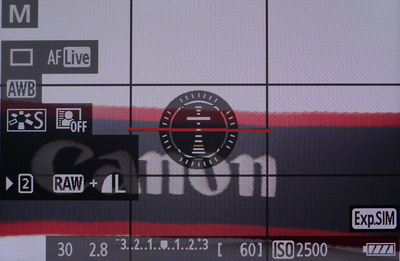
Уровень в режиме Live View
Тихий затвор
Для любителей съемки концертов классической музыки и других мероприятий, требующих от фотографа бесшумных действий, в камере реализован тихий режим работы затвора. Зеркало при этом начинает ходить плавнее, характерного щелчка не создается. Но и скорострельность падает до 3 кадров/с.
Попарное сравнение кадров
В режиме просмотра можно одновременно просматривать на дисплее два снимка, в том числе и с одинаковым увеличением. Очень удобная функция для отбора фотографий!

Попарное сравнение кадров
Внутрикамерная конвертация RAW
Для работающих “в поле” фотографов не лишней станет функция внутрикамерной конвертации сырых файлов.

Внутрикамерная конвертация RAW
Видеосъемка
Для включения съемки видео в Canon EOS 5D Mark III нужно не просто перейти в режим Live View. Теперь для этого требуется переключить в соответствующее положение специальный селектор. Определенная логика в этом есть: за время продаж Canon EOS 5D Mark II выросло целое поколение операторов, для которых “пятерка” от Canon — это прежде всего видеокамера. И видео в следующей модели справедливо удостоилось отдельного режима работы камеры.
Возможности видеосъемки были несколько расширены. Во-первых, теперь кроме внешнего микрофона можно также использовать еще и наушники: для них появилось отдельное гнездо. Во-вторых, непосредственно во время съемки некоторые настройки можно менять при помощи ставшего сенсорным заднего колеса, не сотрясая камеру нажатиями. В-третьих, появилась возможность выбирать сжатие видео: ALL-I или IPB. Естественно, осталась ручная настройка экспопараметров, уровня звука. Жаль, что нет функции пикинга для ручной фокусировки.
z
Скачать этот ролик в оригинальном качестве, сжатие IPB
z
z
Скачать этот ролик в оригинальном качестве, сжатие ALL-I
z
Съемка ведется в разрешении Full HD при частоте 24 или 25 кадров/с, в HD с частотой 50 кадров/с. К сожалению, нет возможности снимать с HDMI-выхода чистый сигнал. Только со служебной информацией.
z
Скачать этот ролик в оригинальном качестве
z
Выбор режима автофокусировкиN Этот режим автофокусировк…
71
f
: Выбор режима автофокусировкиN
Этот режим автофокусировки пригоден для съемки движущихся объектов, когда
расстояние фокусировки постоянно изменяется. Пока кнопка спуска затвора
удерживается наполовину нажатой, производится непрерывная фокусировка на объект.
Экспозиция устанавливается в момент выполнения съемки.
Когда в качестве режима выбора области автофокусировки выбран 61-точечный
автоматический выбор автофокусировки (стр. 72), камера в первую очередь использует
центральную точку автофокусировки. Если во время автофокусировки объект смещается в
сторону от центральной точки автофокусировки, слежение за фокусировкой продолжается
в течение всего времени, пока объект остается в области автофокусировки.
В режиме AI Focus AF (интеллектуальная автофокусировка) осуществляется
автоматическое переключение из режима One-Shot AF (покадровая автофокусировка) в
режим AI Servo AF (следящая автофокусировка), если объект съемки начинает двигаться.
Если объект начинает двигаться после фокусировки в режиме One-Shot AF
(покадровая автофокусировка), камера фиксирует движение и автоматически
переключает режим автофокусировки на AI Servo AF (следящая автофокусировка).
Режим AI Servo AF (следящая автофокусировка) для съемки движущихся объектов
Режим AI Focus AF (интеллектуальная автофокусировка), используемый
для автоматического переключения режима автофокусировки
Если не удается осуществить наводку на резкость, индикатор подтверждения фокусировки
<o> и индикатор состояния автофокусировки <
e> в видоискателе начинают мигать.
В этом случае невозможно произвести съемку, даже если полностью нажать кнопку спуска
затвора. Измените композицию кадра и попробуйте сфокусироваться еще раз.
Или отображается сообщение «Когда автофокусировка не работает» (стр. 111).
Если параметр [z1: Звук. подтвер.] устанавливается в положение
[Откл.], то при завершении фокусировки звуковой сигнал не подается.
После завершения наводки на резкость в режиме One-Shot AF (покадровая автофокусировка)
можно зафиксировать фокусировку на объекте и изменить композицию кадра.
Это называется «фиксацией фокусировки». Данный способ удобен, если требуется
сфокусироваться на объект, не попадающий в рамку области автофокусировки.
В режиме AI Servo AF (следящая автофокусировка) звуковой сигнал при достижении фокусировки не
подается. Кроме того, не загорается индикатор подтверждения фокусировки <o> в видоискателе.
Если в режиме AI Focus AF (интеллектуальная автофокусировка) удается достичь
фокусировки с помощью режима Servo (следящий), раздается негромкий звуковой
сигнал. Однако индикатор подтверждения фокусировки <o> в видоискателе не
загорается. Следует помнить, что в этом случае фокусировка не фиксируется.

Sвыбор области автофокусировки n
Страница 72
72
Для автофокусировки предусматривается 61 точка автофокусировки.
Вы можете выбрать точку/-и автофокусировки в соответствии со
сценой или объектом.
В зависимости от присоединенного к камере объектива,
количество используемых точек автофокусировки и
режима точек автофокусировки будет различаться.
Подробные сведения см. в разделе «Объективы и
используемые точки автофокусировки» на стр. 79.
Вы можете выбрать один из шести режимов выбора области
автофокусировки. Процедуру выбора см. на следующей странице.
Автофокусировка по центру
точки (Выбор вручную)
Для точной фокусировки по центру
определенной точки.
Автофокусировка по одной
точке (Выбор вручную)
Выберите одну точку автофокусировки
для фокусировки.
Расширение точки автофокусировки
(Выбор вручную )
Для фокусировки используются
выбранная вручную точка
автофокусировки <S> и четыре
окружающие точки автофокусировки
<w> (сверху, снизу, слева и справа).
S
Выбор области автофокусировкиN
Режим выбора области автофокусировки

Зональная автофокусировка (ручной выбор зоны), Точечный автоматический выбор автофокусировки, Выберите режим выбора области автофокусиро
Выбор режим выбора области автофокусировки
73
S
Выбор области автофокусировкиN
Расширение точки
автофокусировки (Выбор
вручную, окружающие точки)
Для фокусировки используются выбранная
вручную точка автофокусировки <S> и
окружающие точки <w>.
Зональная автофокусировка
(Ручной выбор зоны)
Точки автофокусировки в количестве
61 единицы расположены в девяти
отдельных зонах для фокусировки.
61-точечный автоматический
выбор автофокусировки
Все точки автофокусировки
используются для фокусировки.
Этот режим устанавливается
автоматически в режиме <
A>.
Выберите режим выбора
области автофокусировки.
Нажмите кнопку <S>
Смотря в видоискатель, нажмите
кнопку <B>.
X
Для изменения режима выбора области
автофокусировки нажмите кнопку <B>.
Выбор режим выбора области автофокусировки
При установке параметра [24: Режим выбора обл. AF], можно
ограничить выбираемый режим выбора области автофокусировки (стр. 100).
При установке [24: Способ выбора области AF] на [
→
Главный диск управл.], можно выбрать режим выбора области AF,
нажав кнопку <S>, и повернув диск в положение <6> (стр. 101).

S Выбор области автофокусировкиN Вы можете выбрать вручную…
Страница 74
74
S
Выбор области автофокусировкиN
Вы можете выбрать вручную точку автофокусировки или зону. С помощью
61-точечного автоматического выбора автофокусировки вы можете выбрать
начальную точку автофокусировки для AI Servo AF (следящая автофокусировка).
1
Нажмите кнопку <S>.
X
Точки автофокусировки отобразятся в видоискателе.
В режимах расширения точки автофокусировки
отображаются эффективные точки автофокусировки,
соседние с точкой автофокусировки.
В режиме зональной автофокусировки
отображается выбранная зона.
2
Выберите точку автофокусировки.
Выбор точки автофокусировки смещается в направлении,
в котором отклоняется джойстик <
9>. Если нажать на
джойстик <
9> под прямым углом, выбирается
центральная точка (или зона) автофокусировки.
Диском <6> осуществляется выбор точки
автофокусировки по горизонтали, а диском
<5> — точки автофокусировки по вертикали.
В режиме зональной автофокусировки
поворот диска <6> или <5> изменяет
зону в циклическом порядке.
Нажатие кнопки <S> вызывает подсвечивание точек автофокусировки крестового типа,
поддерживающих высокоточную автофокусировку. Мигающие точки автофокусировки
чувствительны к горизонтальным линиям. Подробные сведения см. на стр. 78.
Ручной выбор точки автофокусировки
Индикация точки автофокусировки
При нажатии кнопки <S>, на ЖК-мониторе отображается следующая информация:
• 61-точечный автоматический выбор автофокусировки и Зональная
автофокусировка (Ручной выбор зоны):
AF
• Автофокусировка по центру точки и Автофокусировка по одной
точке: SEL (По центру)/SEL AF (Смещение от центра)
При установке параметра [25: Ручной выбор режима точек AF], вы
можете установить значение [Останавл. на краях обл. AF] или
[Непрерывный] (стр. 103).

Режимы выбора области автофокусировки n
Страница 75
75
Хотя этот режим не отличается от режима автофокусировки
по одной точке, выбранная точка автофокусировки <O>
охватывает область меньшего размера для фокусировки.
Данный режим эффективен для точной фокусировки при
съемке частично перекрывающих друг друга объектов,
например, животное в клетке.
Так как автофокусировка по центру точки охватывает
очень маленькую область, фокусировка при съемке
без использования штатива или при съемке
движущихся объектов может быть затруднительна.
Выберите одну точку автофокусировки <S>,
которая будет использоваться для фокусировки.
Для фокусировки используются выбранная вручную точка
автофокусировки <S> и окружающие точки автофокусировки <w>
(сверху, снизу, слева и справа). Эффективно во время съемки движущихся
объектов при использовании только одной точки автофокусировки.
В режиме AI Servo AF (следящая автофокусировка) выбранная вручную точка
автофокусировки <S> должна выполнять отслеживание фокусировки объекта
используются в первую очередь. Однако в этом режиме легче выполнять
фокусировку на снимаемый объект, чем в режиме зональной автофокусировки.
В режиме One-Shot AF (покадровая автофокусировка), при достижении фокусировки с
помощью расширения автофокусировки по точке отображается не только выбранная
вручную точка автофокусировки <S>, но и расширенная точка автофокусировки <S>.
Режимы выбора области автофокусировкиN
Автофокусировка по центру точки (Выбор вручную)
Автофокусировка по одной точке (Выбор вручную)
Расширение точки автофокусировки (Выбор вручную )

Режимы выбора области автофокусировкиN Для фокусировки испо…
Страница 76
76
Режимы выбора области автофокусировкиN
Для фокусировки используется выбранная вручную точка
автофокусировки <S> и прилегающие к ней точки <w>. В данном
режиме автофокусировка выполняется по более широкой области,
чем в режиме «Расширение точки автофокусировки (Выбор
вручную )».
Эффективно, когда одной точки автофокусировки
недостаточно для отслеживания движущегося объекта.
Режимы AI Servo AF (следящая автофокусировка) и One-Shot AF
(покадровая автофокусировка) работают аналогично режиму
Расширение точки автофокусировки (Выбор вручную )
(стр. 75).
Точки автофокусировки в количестве 61 единицы расположены
в девяти отдельных зонах для фокусировки. Все точки
автофокусировки в выбранной зоне используются для
автоматического выбора точки фокусировки. Этот режим упрощает
наводку на резкость по сравнению с режимом автофокусировки по
одной точке или режимом расширения точки автофокусировки,
а также эффективен при съемке движущихся объектов.
Однако в отличие от режима автофокусировки по одной точке или
режима расширения точки автофокусировки фокусировка в этом
режиме чаще всего производится на объект, находящийся ближе
всего к переднему плану, поэтому осуществить наводку на резкость
на определенный объект сложнее.
Точка/-и автофокусировки, где обеспечена наводка на резкость,
отображаются как <S>.
Расширение точки автофокусировки (Выбор вручную, окружающие точки)
Зональная автофокусировка (Ручной выбор зоны)
Точечный автоматический выбор автофокусировки
Страница 77
77
Режимы выбора области автофокусировкиN
Все точки автофокусировки используются для фокусировки.
Этот режим устанавливается автоматически в режиме <
A>.
В режиме One-Shot AF (покадровая автофокусировка)
при нажатии кнопки спуска затвора наполовину
отображается точка/-и автофокусировки <S>,
где обеспечена наводка на резкость. Отображение
нескольких точек автофокусировки означает, что во
всех этих точках достигнута резкость. Фокусировка в
этом режиме чаще всего производится на объект,
находящийся ближе всего к переднему плану.
В режиме AI Servo AF (следящая автофокусировка)
выбранная вручную (стр. 74) точка автофокусировки
<S> используется для наводки на резкость в первую
очередь. Точка/-и автофокусировки, где обеспечена
наводка на резкость, отображаются как <S>.
61-точечный автоматический выбор автофокусировки
При выборе 61-точечного автоматического выбора автофокусировки и Зональной
автофокусировки, активная точка автофокусировки <S> будет следить за объектом в
режиме AI Servo AF (следящая автофокусировка). Однако, в определенных условиях
съемки (например, при съемке мелкого объекта) наводка на объект может оказаться
невозможной. При низких температурах скорость отслеживания также снижается.
В режиме Автофокусировки по центру точки фокусировка с помощью
лампы помощи AF на вспышке Speedlite может быть затруднительна.
При использовании периферийной точки автофокусировки или широкоугольного объектива
наведение на резкость с подсветкой от внешней вспышки Speedlite для камеры EOS может
быть затруднено. В этом случае выберите точку автофокусировки ближе к центру.
Когда Точка (и) AF загорится, видоискатель целиком или его часть могут засветиться
красным цветом. Это характеристика индикации Точки AF (с использованием ЖК).
При низких температурах мигание точки автофокусировки (стр. 74) может быть
трудно различимо. Это характеристика индикации Точки AF (с использованием ЖК).
При установке параметра [24: Ориентированная точка AF] в
положение [
Разные точки AF], можно настроить режим выбора
области автофокусировки и вручную выбрать точку автофокусировки (или зону)
раздельно для съемки в вертикальном и горизонтальном положении (стр. 102).
При установке параметра [24: Выбираемые точки AF], можно изменить
количество выбираемых точек автофокусировки, выбираемых вручную (стр. 99).

О датчике автофокусировки
Страница 78
78
Датчик автофокусировки имеет 61 точку автофокусировки. На рисунке внизу показана схема распределения
датчика автофокусировки в соответствии с каждой точкой автофокусировки. При установке максимальной
диафрагмы f/2,8 или выше, высокоточная автофокусировка возможна по центру видоискателя.
В зависимости от присоединенного к камере объектива количество
используемых точек автофокусировки и режима автофокусировки
будет различаться. Подробные сведения см.на стр. 79 — 85.
О датчике автофокусировки
Эти датчики фокусировки оптимизированы для повышения
точности фокусировки для объективов с максимальной
диафрагмой f/2.8 и более. Диагональное перекрестие облегчает
фокусировку на сложных объектах. Обеспечивается покрытие пяти
точек автофокусировки, расположенных вертикально по центру.
Эти датчики фокусировки оптимизированы для повышения точности
фокусировки для объективов с максимальной диафрагмой f/4 и
более. Вследствие горизонтального расположения датчиков
возможно определение вертикальных линий.
Эти датчики фокусировки предназначены для объективов с максимальной
диафрагмой f/5.6 и более. Вследствие горизонтального расположения
датчиков возможно определение вертикальных линий. Они покрывают три
столбца точек автофокусировки в центре видоискателя. Центральная точка
автофокусировки и точки автофокусировки, расположенные сверху или снизу
от центральной точки, используются с максимальной диафрагмой f/8 и более.
Эти датчики фокусировки предназначены для объективов с максимальной
диафрагмой f/5.6 и более. Обеспечивается обнаружение горизонтальных линий и
покрытие 61 точки автофокусировки в вертикальном расположении. Центральная
точка автофокусировки и точки автофокусировки, расположенные слева и справа от
центральной точки, используются с максимальной диафрагмой f/8 и более.
Диаграмма
Фокусировка крестового типа: f/4 по горизонтали + f/5,6 по вертикали
f/5,6 фокусировка
по вертикали
Фокусировка двойного крестового типа:
f/2,8 правая диагональ + f/2,8 левая диагональ
f/5,6 по вертикали + f/5,6 по горизонтали
Фокусировка крестового типа:
f/5,6 по вертикали + f/5,6 по горизонтали

Объективы и используемые точки автофокусировки, Группа a
Страница 79
79
Возможна автофокусировка по 61 точке. Возможна работа во всех
режимах выбора области автофокусировки.
: Точка автофокусировки двойного крестового
типа. Отслеживание фокусировки объектов
наивысшее, и точность фокусировки выше,
чем с другими точками автофокусировки.
: Точка автофокусировки крестового типа.
Отслеживание фокусировки объектов наивысшее, и
достигается высокая точность фокусировки.
: Точки автофокусировки чувствительны
к горизонтальным линиям.
Объективы и используемые точки автофокусировки
Группа A
Несмотря на то, что в камере предусматривается 61 точка автофокусировки,
количество используемых точек автофокусировки и тип точек фокусировки
отличаются в зависимости от объектива. Объективы разбиты на восемь
групп от A до H. Проверьте, к какой группе принадлежит объектив.
При использовании объектива из групп от F до H доступно
меньшее количество точек автофокусировки.
При нажатии кнопки <S>, точки автофокусировки, отмеченные меткой
начнут мигать. (Точки автофокусировки / / будут светиться.)
«Extender EF 1.4x» и «Extender EF 2x» применяются ко всем моделям I/II/III.
В отношении новых объективов, выпущенных на рынок после EOS 5D
Mark III, проверьте на веб-сайте Canon, к какой группе они относятся.
Отдельные объективы недоступны в некоторых странах и регионах.
EF 24mm f/1.4L USM
EF 50mm f/1.8
EF 200mm f/1.8L USM
EF 24mm f/1.4L II USM EF 50mm f/1.8 II
EF 200mm f/1.8L USM
+ Extender EF 1.4x
EF 28mm f/1.8 USM
EF 85mm f/1.2L USM
EF 200mm f/2L IS USM
EF 35mm f/1.4L USM
EF 85mm f/1.2L II USM
EF 200mm f/2L IS USM
+ Extender EF 1.4x
EF 35mm f/2
EF 85mm f/1.8 USM
EF 200mm f/2.8L USM
EF 35mm f/2 IS USM
EF 100mm f/2 USM
EF 200mm f/2.8L II USM
EF 50mm f/1.0L USM
EF 135mm f/2L USM
EF 300mm f/2.8L USM
EF 50mm f/1.2L USM
EF 135mm f/2L USM
+ Extender EF 1.4x
EF 300mm f/2.8L IS USM
EF 50mm f/1.4 USM
EF 135mm f/2.8 (Softfocus)
EF 300mm f/2.8L IS II USM

Группа b, Группа c
Страница 80
80
Объективы и используемые точки автофокусировки
* Ручная фокусировка без наклона и сдвига.
Возможна автофокусировка по 61 точке. Возможна работа во всех
режимах выбора области автофокусировки.
: Точка автофокусировки двойного
крестового типа. Отслеживание
фокусировки объектов наивысшее,
и точность фокусировки выше, чем с
другими точками автофокусировки.
: Точка автофокусировки крестового
типа. Отслеживание фокусировки
объектов наивысшее, и достигается
высокая точность фокусировки.
: Точки автофокусировки чувствительны
к горизонтальным линиям.
Возможна автофокусировка по 61 точке. Возможна работа во всех
режимах выбора области автофокусировки.
: Точка автофокусировки крестового
типа. Отслеживание фокусировки
объектов наивысшее, и достигается
высокая точность фокусировки.
: Точки автофокусировки чувствительны
к горизонтальным линиям.
EF 400mm f/2.8L USM
EF 16-35mm f/2.8L USM
EF 70-200mm f/2.8L USM
EF 400mm f/2.8L II USM
EF 16-35mm f/2.8L II USM
EF 70-200mm f/2.8L IS USM
EF 400mm f/2.8L IS USM
EF 17-35mm f/2.8L USM
EF 70-200mm f/2.8L IS II USM
EF 400mm f/2.8L IS II USM
EF 20-35mm f/2.8L
EF 80-200mm f/2.8L
TS-E 45mm f/2.8*
EF 24-70mm f/2.8L II USM
TS-E 90mm f/2.8*
EF 28-70mm f/2.8L USM
Группа B
EF 14mm f/2.8L USM
EF 20mm f/2.8 USM
EF 28mm f/2.8 IS USM
EF 14mm f/2.8L II USM
EF 24mm f/2.8
EF 24-70mm f/2.8L USM
EF 15mm f/2.8 Fisheye
EF 24mm f/2.8 IS USM
Группа C

Выделить → Я нашла инструкцию для своего фотоаппарата здесь! #manualza